文章目录
-
- 一级标题
- 二级标题
- **加粗**
- **倾斜**
- **下划线**
- **删除线**
- **无序列表**
- **有序列表**
- **任务列表**
- **引用**
- **插入图片**
- **插入链接**
- **插入表格**
- **插入代码**
- **插入表情**
- **插入分割线**
- **插入高亮显示**
- **插入脚注**
- **插入公式**
- **插入目录**
- **新建文件**
- **选中中文/英文**
- **选中整行**
- **查找**
- **替换**
- **跳转到开头/结尾**
- **打开文件(笔记)**
- **全屏显示**
- **侧边栏**
- **清除格式**
- **切换到代码模式**
随便练练typora,参考了一些网上的资料,顺便记录一下,方便后面查阅哈~
标题
ctrl + 数字键
最多支持到六级标题
(好像微信这边显示不出来效果emmm)
一级标题
二级标题
三级标题
四级标题
五级标题
六级标题
取消标题
ctrl + 数字0
标题
取消标题
加粗
ctrl + B
这是加粗
倾斜
ctrl + I
这是倾斜
下划线
ctrl + U
这是下划线
删除线
alt + shift + 5
这是删除线
无序列表
- + space + enter
有序列表
数字键. + space + enter
- 第一个
- 第二个
- 再嵌套一个
- 嵌套一下
- 再来一下
- 继续
- 继续来
- 就这样吧
任务列表
- [] TODO
- [x]已完成
引用
> + space + enter
或者
ctrl + shift + Q
这就是引用
这也是
还可以嵌套引用
再来一个
这也行
一样的
插入图片
ctrl + shift + I
网上说用
MPic做图床挺不错的。(还没试过
直接拖进来也行
插入链接
ctrl + K
这是链接,跳转到我的博客哈
(微信里不允许外链,所以最好点【阅读原文】去csdn看看吧)
插入表格
ctrl + T
插入代码
单行代码(文中的代码)
ctrl + shift + `
`输入代码`
多行代码(代码块)
ctrl + shift + K
```
输入代码
```
print("Hello world!\n") # Pythonprintf("Hello, this is C.") // Cdisp("Hello, this is MATLAB.") % MATLABprint("Hello, this is lua.") -- lua
插入表情
:名称:
(英文状态下)
🐱🐶
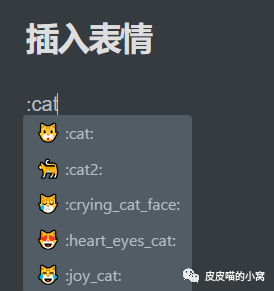
PS:微软输入法可以用
ctrl + shift + B弹出表情窗口。
😀👌
插入分割线
---
下面是分割线
插入高亮显示
==中间写文字==
这是高亮
插入脚注
文字[^脚注]
示例1
插入公式
ctrl + shift + M
或者
行内公式(内联公式):
$公式$
行间公式:
$$ 公式 $$
\lim_{x\to +\infty} \frac{1}{x}=0
加个框试试(
\boxed{}):
\boxed{\overrightarrow{AB}}
这是行内公式 $ \sqrt[3]{test} $ ,妙啊~
具体的还得慢慢看呢。
顺便学一波
LaTex也挺不错的~
(这里好像微信还是渲染不出来嘤嘤嘤)
插入目录
[toc] + ENTER
就是最上面那个啦~
新建文件
ctrl + N
选中中文/英文
ctrl + D
miao miao~
ctrl + Shift + 左/右 快速选中整个词语/单词。
选中整行
ctrl + L
查找
ctrl + F
替换
ctrl + H
跳转到开头/结尾
ctrl + HOME 跳转至文章开头
ctrl + END 跳转至文章末尾
打开文件(笔记)
ctrl + P
全屏显示
F11
侧边栏
ctrl + shift + L
清除格式
ctrl + \
切换到源代码模式
ctrl + /
etc.
还有挺多还要慢慢去发掘呢~
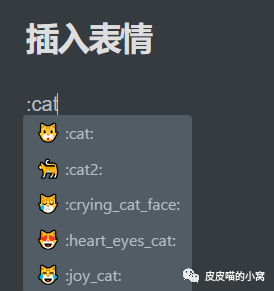 PS:微软输入法可以用
PS:微软输入法可以用